
win102004 オペレーティング システムをインストールしている友人の場合、win10 バージョン 2004 の使用中にスタート メニューを開けないという問題が発生した場合は、サービス ウィンドウで若干の変更を加えることができます。詳細については、以下を参照してください~

1.「Ctrl」を押します。 Alt delete「同時に」を押してタスクマネージャーを開きます。
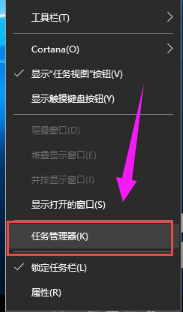
2. 「デスクトップ ウィンドウ マネージャー」を見つけます
3. 「デスクトップ ウィンドウ マネージャー」を右クリックし、「タスクの終了」オプションを選択します。
4. 次に、左上の「ファイル(F)」の「新しいタスクの実行」をクリックし、explorer.exeと入力して「OK」をクリックします。
方法 2:
1. [このコンピュータ] を右クリックし、[管理] を選択して、[コンピュータの管理] を開きます。 #2、「サービスとアプリケーション」をクリックし、次に「サービス」をクリックし、右側のサービスリストで「ユーザーマネージャー」を見つけます。
3. ダブルクリックして「ユーザーマネージャー」を開き、「ユーザー」を変更します「スタートアップの種類」の「無効」を「自動」に変更し、「OK」をクリックして保存します。 
2. 表示されるコンピューター管理ボックスで、左下の [サービスとアプリケーション] をクリックします。
展開後、[サービス] をクリックします。中間サービス列で、「ユーザー マネージャー」を見つけます 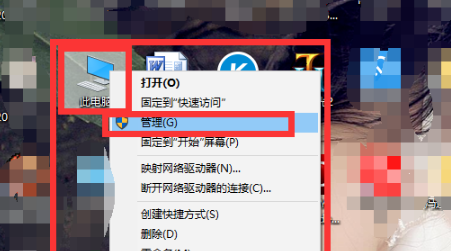
3. 「ユーザー マネージャー」をクリックし、右側の「ユーザー マネージャー」の下の「その他の操作」で、 「プロパティ」をクリックします。
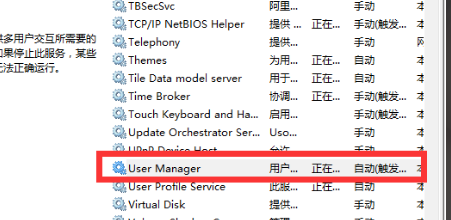
4. ポップアップのプロパティ ボックスで、[ログイン] を選択します。
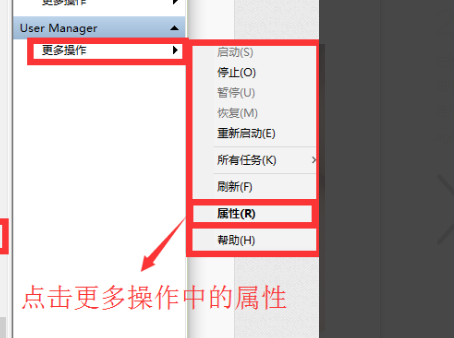
5. [サービスによるデスクトップとの対話を許可する] にチェックを入れ、[OK] をクリックします。
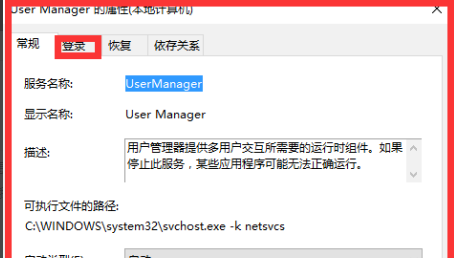
6. コンピューターを再起動します。[スタート] メニューを右クリックし、[再起動] を選択します。
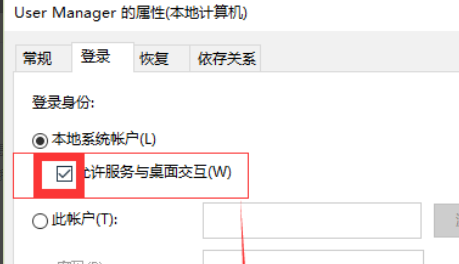
以上がWin10 バージョン2004でスタートメニューが起動できない問題の解決方法の詳細内容です。詳細については、PHP 中国語 Web サイトの他の関連記事を参照してください。